win10日期不显示星期几怎么办 window10怎么显示日期星期几
更新时间:2023-07-13 15:40:10作者:huige
在电脑屏幕右下角任务栏中,都会显示时间和日期星期,方便我们查看,只是近日有用户升级到win10系统之后,却发现日期不显示星期几,这样查看很不方便,遇到这样的问题该怎么办呢?大家不用担心,今天就由笔者给大家讲解一下window10显示日期星期几的详细方法。
方法如下:
1、右键单击桌面左下角的【开始】菜单,点击【控制面板】。
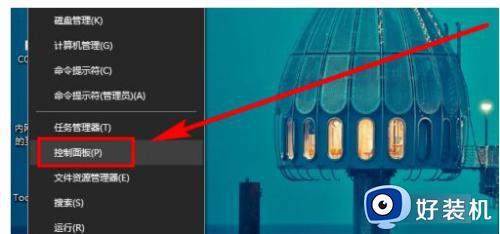
2、在打开的控制面板中,点击【更改日期、时间或数字格式】。
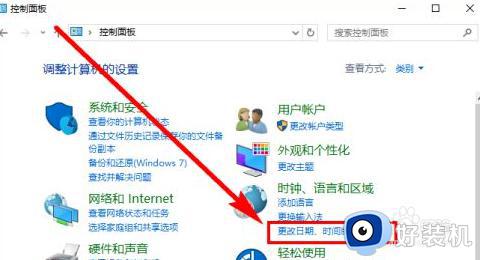
3、点击【区域】对话框最下面的【其它设置】。
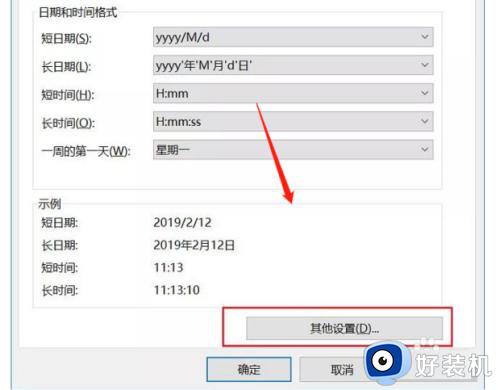
4、点击上面的【日期】选项卡,切换功能区。
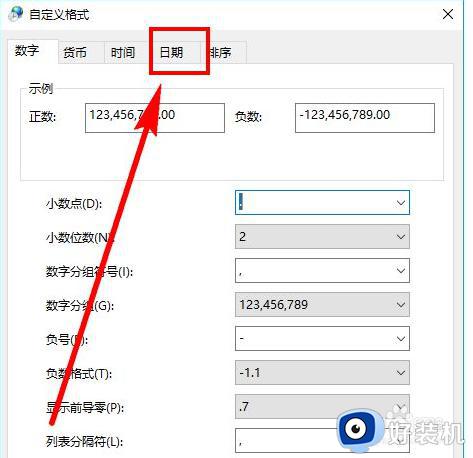
5、在【短日期】格式后面加上“/dddd”(注意,是4个d字母),然后点击【应用】。
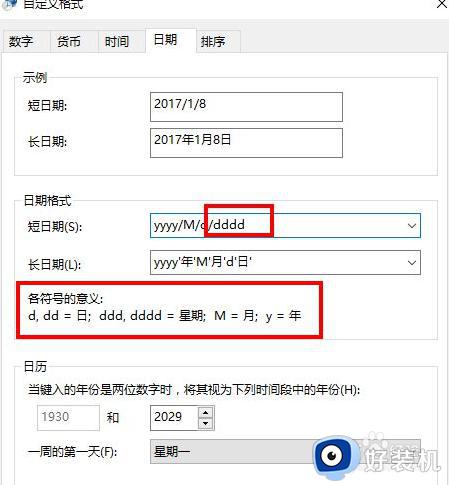
6、即可看到设置后的Win10日历显示星期效果。
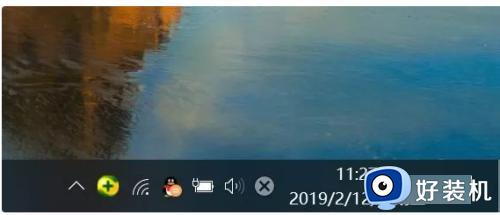
7、也可以在【短日期】格式后面加上“/ddd”(注意,这次是3个d字母),然后点击【应用】。
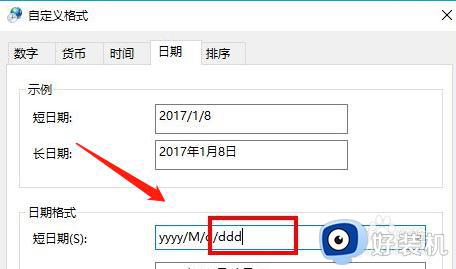
8、即可看到设置后的Win10日历显示星期效果。
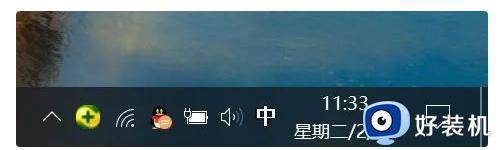
以上给大家介绍的就是win10日期不显示星期几的详细解决方法,有遇到这样情况的话可以参考上述方法步骤来进行操作,这样就显示出来了。
win10日期不显示星期几怎么办 window10怎么显示日期星期几相关教程
- win10时间怎么显示星期几 win10时间显示星期几的设置方法
- win10怎么设置时间显示星期 win10怎么设置显示星期几
- win10电脑右下角时间怎么显示星期 win10右下角时间显示星期几设置方法
- win10任务栏如何显示星期几 win10任务栏时间显示星期日期设置方法
- win10时间怎么显示星期几 win10设置时间显示星期几的方法
- win10时间格式怎样去除星期几 win10时间格式去除星期几的方法
- win10怎么让电脑右下角显示星期几 win10右下角时间显示星期设置方法
- win10任务栏显示星期的方法 win10怎么在任务栏显示星期几
- 如何在win10的桌面添加日历显示第几周
- win10点时间不显示日历怎么办 win10时间显示日期不见了修复方法
- win10拼音打字没有预选框怎么办 win10微软拼音打字没有选字框修复方法
- win10你的电脑不能投影到其他屏幕怎么回事 win10电脑提示你的电脑不能投影到其他屏幕如何处理
- win10任务栏没反应怎么办 win10任务栏无响应如何修复
- win10频繁断网重启才能连上怎么回事?win10老是断网需重启如何解决
- win10批量卸载字体的步骤 win10如何批量卸载字体
- win10配置在哪里看 win10配置怎么看
win10教程推荐
- 1 win10亮度调节失效怎么办 win10亮度调节没有反应处理方法
- 2 win10屏幕分辨率被锁定了怎么解除 win10电脑屏幕分辨率被锁定解决方法
- 3 win10怎么看电脑配置和型号 电脑windows10在哪里看配置
- 4 win10内存16g可用8g怎么办 win10内存16g显示只有8g可用完美解决方法
- 5 win10的ipv4怎么设置地址 win10如何设置ipv4地址
- 6 苹果电脑双系统win10启动不了怎么办 苹果双系统进不去win10系统处理方法
- 7 win10更换系统盘如何设置 win10电脑怎么更换系统盘
- 8 win10输入法没了语言栏也消失了怎么回事 win10输入法语言栏不见了如何解决
- 9 win10资源管理器卡死无响应怎么办 win10资源管理器未响应死机处理方法
- 10 win10没有自带游戏怎么办 win10系统自带游戏隐藏了的解决办法
